 |
Главная Случайная страница Контакты | Мы поможем в написании вашей работы! | |
А.И.Зотин, А.А.Зотин 5 страница
|
|
Далее размещается сам отчет. Он имеет структуру оборотной ведомости: в крайней левой колонке перечисляются объекты, по которым в последующих столбцах приводятся показатели остатков на начало периода, данные о приходе, расходе и остатке на конец периода. Поскольку отчет характеризует взаиморасчеты с контрагентами "остаток" называется "долгом".
Сразу под шапкой отчета приведена строка "Итого", содержащая итоги по всем, включенным в отчет объектам данных. В последующих строках приводятся данные по остаткам и оборотам по контрагенту в целом, отдельным документам, оформленным в соответствии с проведенными операциями и даже по отдельным позициям номенклатуры, которые в них были задействованы.
Колонка "Долг на начало" пуста, поскольку наша компания на момент начала эксплуатации программы не имела задолженностей перед контрагентами, точно так же, как и они перед ней. В группе столбцов "Приход от контрагента" фигурируют сведения о поступлении денежных средств и товарно-материальных ценностей (ТМЦ) от контрагентов. В группе столбцов "Расход на контрагента" фигурируют аналогичные данные, но характеризующие перечисленные контрагенту денежные средства и переданные ему ТМЦ. В крайней правой колонке выводятся сведения по остаткам задолженности на конец периода.
Во второй строке отчета указано название контрагента ("Цифровая техника"). Графы, характеризующие поступление ТМЦ от данного контрагента пустые, поскольку он не передавал нам никаких ценностей. В то же время, в колонке "Всего" фигурирует некоторая сумма. Если "поднять" оформленные в результате проведенной операции документы, то можно убедиться, что она



 соответствует долларовому эквиваленту уплаченной им в рублях суммы. То есть отчет в данном случае показывает, что контрагент не передавал нам никаких ценностей, а только платил.
соответствует долларовому эквиваленту уплаченной им в рублях суммы. То есть отчет в данном случае показывает, что контрагент не передавал нам никаких ценностей, а только платил.
Та же сумма фигурирует в колонках "Всего" и "Сумма (упр.)" группы "Расход на контрагента". Столбец "Сумма (упр.)" характеризует общую сумму поставок ТМЦ. Из равенства сумм в колонках "Всего" и "Сумма (упр.)" можно заключить, что наша компания не платила данному контрагенту ничего, а весь "расход" сформирован поставками товара. Это действительно так.
Поскольку общие суммы прихода и расхода по контрагенту совпадают, долг на конец периода нулевой.
Долларовый эквивалент рублевой сделки фигурирует в отчете по той причине, что в настройках параметров учета валютой управленческого учета установлен доллар США.
Последующие строки характеризуют движение средств в расчетах с данным контрагентом по отдельным документам и номенклатуре. В том, что касается документов "Реализация товаров" и "Строка банковской выписки" все ясно: в соответствующих графах приводятся суммы этих документов. По строкам, характеризующим обороты по номенклатуре, приводятся сведения о величине поставки в натуральном выражении ("Количество"), цена поставки единицы ("Цена (упр.)") и общей стоимости поставки ("Сумма (упр.)"). С количеством и ценой поставки все ясно-они приведены в точном соответствии с документом реализации. Но цены в отчете фигурируют совсем иные, чем те, которые мы видели при оформлении документа отгрузки.
Однако здесь все очень просто: фигурирующая в отчете цена рассчитана с учетом скидки и НДС. В нашем случае она рассчитана по схеме: Оптовая цена - 2% скидки + 20% НДС к цене за вычетом скидки. Например, оптовая цена цифрового фотоаппарата Nikon Coolpix 2100 составляет 220$. Для расчета цены за вычетом скидки ее нужно умножить на 0,98 (100%-2% скидки). Это составит 215,6$. Но оптовая цена не включает НДС, а он при оформлении документа учитывался. Поэтому полученную цену надо умножить на 1,2. В результате мы и получим фигурирующую в отчете цену 258,72$.
Обратите внимание, что данные по номенклатуре, "участвовавшей" в оборотах с контрагентом, приводятся в разрезе оформленных в ходе сделок документов. Мы оформили только один документ реализации и потому обороты по каждой позиции номенклатуры расшифрованы только одной строкой. Если бы было оформлено несколько документов, то данные о поставках каждой позиции были бы приведены отдельно по каждому из них.
Работая с отчетом, вы, наверное, уже обратили внимание, что он, также как и печатные формы документов, размещен в специализированной электронной таблице. Однако при работе с отчетами возможностей существенно больше. Обратите внимание, что в главном меню появился пункт "Таблица". В нем собран перечень команд, которые могут быть использованы при работе с электронными таблицами системы программ "1С:Предприятие". Мы не будем рассматривать имеющиеся здесь возможности - их полное описание можно найти в документации ("Руководство пользователя", приложение "Табличный редактор").
Полученный, отчет можно сохранить в собственном формате системы "1С:Предприятие 8.0" (Файл - Сохранить), а также в других широко распространенных форматах (Файл - Сохранить копию). В последнем случае из раскрывающегося списка "Тип файла" можно выбрать тот тип, который вам необходим. В частности, можно сохранить отчет в формате Microsoft Excel (.xls). Это позволит работать с отчетом на компьютере, на котором не установлена система "1С:Предприятие", но имеется Excel или какая-то другая программа, которая "умеет" работать с файлами Excel.
Слева от отчета размещены значки, манипулируя которыми можно "раскрывать" или "закрывать" отдельные группы строк таблицы. В настоящий момент все группы раскрыты. Это говорит о том, что отчет отображается полностью. Можно убрать детали с экрана или, наоборот, восстановить их, щелкая мышью по изображениям "квадратов" слева от отчета. Освойте эту возможность самостоятельно.
Теперь разберемся с возможностями настройки форм представления отчетов и способами отбора данных, которые в них включаются.




 Все отчеты в программе основаны на единых принципах использования. Отчет по клиентам не является исключением. В окне отчета три закладки: "Список настроек", "Настройка" и "Таблица". В данный момент мы находимся на закладке "Таблица". Именно здесь формируются отчеты.
Все отчеты в программе основаны на единых принципах использования. Отчет по клиентам не является исключением. В окне отчета три закладки: "Список настроек", "Настройка" и "Таблица". В данный момент мы находимся на закладке "Таблица". Именно здесь формируются отчеты.
Каждый отчет может быть настроен на различные способы представления данных, которые могут выводиться с различной степенью детализации и различными способами группирования. Кроме того, в отчет могут быть включены различные подмножества данных. Соответствующие настройки задаются на закладке "Настройка". Перейдите к ней.
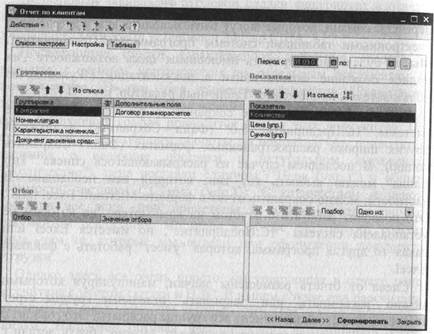
Здесь в верхней части окна задается период ("Период с:"... "по"), за который выбираются данные, представляемые в отчете. В нашем случае нижней границей выбрана дата 01.09.2003. Именно эту дату мы установили для пользователя НСМ, от лица которого работаем с программой, в качестве даты начала отчетов. Поэтому по умолчанию именно эта дата будет подставляться в качестве
нижней границы отбора данных по оборотам. Все данные до этой даты в этом и многих других отчетах подытоживаются в соответствующих разрезах и "загоняются" в отчет в качестве "остатка на начало". Данные по оборотам (приходу и расходу) выбираются за указанный диапазон дат. Данные, относящиеся к датам после верхней границы, заданной при формировании отчета, в нем не учитываются.
На экране настроек три группы полей: "Группировки", "Показатели" и "Отбор".
Группа полей "Группировки" определяет состав и последовательность группировки, включаемых в отчет данных. Текущий вариант настройки определяет, что данные будут группироваться по контрагентам, а внутри каждого контрагента по номенклатуре, ее характеристикам и документам движения средств. В данном случае приведен исчерпывающий набор группировок, раскрывающий взаимоотношения с контрагентом. Если столь детализированные данные не нужны, то можно исключить часть из них. Для этого нужно выбрать соответствующий пункт нажать клавишу Delete или пиктограмму "с крестиком". Добавить группировку можно, нажав клавишу Insert или уже знакомую нам пиктограмму операции добавления. Выбор можно произвести только из заранее заданного перечня.
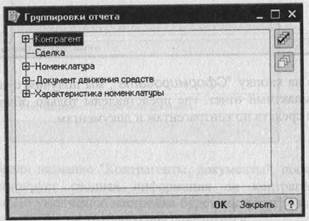

 С помощью пиктограмм с изображением стрелок можно выбрать нужный порядок группировки по выбранным признакам.
С помощью пиктограмм с изображением стрелок можно выбрать нужный порядок группировки по выбранным признакам.
Аналогично можно "включать" и "выключать" фигурирующие в отчете показатели.
Предположим, нам не нужны группировки по номенклатуре и ее характеристикам, а также показатели "Количество" и "Цена". Удалите их.
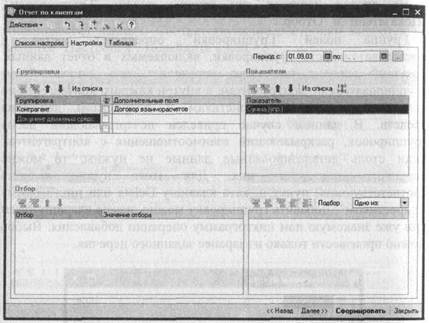
Нажав на кнопку "Сформировать", мы получим существенно более компактный отчет, где представлены только общие суммы движения средств по контрагентам и документам.
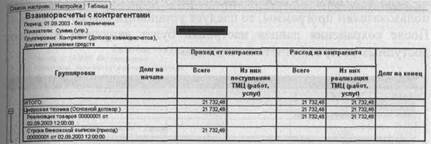
Для формирования отчета директору, наверное, стоило бы исключить из отчета еще и детализацию по документам...
Как можно видеть, настраивать форму представления отчетов совсем несложно. Однако зачем это делать каждый раз? Можно сохранить конкретную настройку отчета, чтобы потом сразу же ей воспользоваться. Для этого в списке "Действия" выберите пункт "Сохранить" или "Сохранить как". Появится окно "Сохранение настройки", где в поле "Имя настройки" нужно задать ее название.


 Мы выбрали название "Контрагенты, документы", поскольку в отчете фигурирует сводная информация по контрагентам и Документам. По умолчанию настройка будет доступна только тому пользователю, от имени которого она сохраняется.
Мы выбрали название "Контрагенты, документы", поскольку в отчете фигурирует сводная информация по контрагентам и Документам. По умолчанию настройка будет доступна только тому пользователю, от имени которого она сохраняется.



 Если нужно, чтобы настройка была доступна всем пользователям программы, то следует установить флажок "Общая". После сохранения данная настройка будет включена в список доступных настроек отчета по клиентам.
Если нужно, чтобы настройка была доступна всем пользователям программы, то следует установить флажок "Общая". После сохранения данная настройка будет включена в список доступных настроек отчета по клиентам.
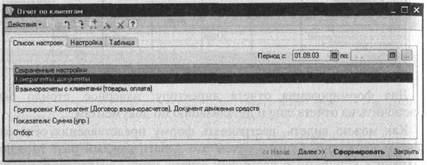
На этом работу с отчетом по клиентам можно закончить. Вкратце рассмотрим еще один отчет: "Остатки и обороты" (Отчеты - Универсальный отчет "Остатки и обороты").
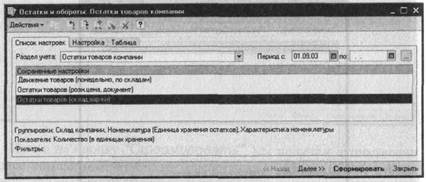
Данный отчет может использоваться для разных целей. В верхней части окна на списке настроек имеется поле "Раздел учета". Просмотрите раскрывающийся в нем список и выберите раздел "Остатки товаров компании". С помощью настройки "Остатки товаров (склад, хар-ки)" можно получить простую оборотку, характеризующую общее движение товаров за выбранный период в натуральном выражении.

 Нам представляется, что это самый простой способ получить сводные сведения об остатках товаров на складах.
Нам представляется, что это самый простой способ получить сводные сведения об остатках товаров на складах.
Многоэтапная сделка продажи
Рассмотрим пример более сложной операции, когда оплата и поставка осуществляются в два этапа.
Предположим, что 02.09.2003 к компании обратился покупатель - ООО "Бася и Ко" - с просьбой продать 20 цифровых фотоаппаратов Nikon Coolpix 2100 и 30 цифровых фотоаппаратов Rovershot RS-3310Z. Однако, поскольку в настоящий момент он ограничен в средствах, было предложено осуществить закупку в два этапа. На первом этапе покупатель вносит предоплату в размере 50% общей суммы заказа и получает товар примерно на эту сумму. Далее, по мере реализации товара и накопления денежных средств, покупатель обязуется перечислить оплату за оставшуюся часть заказа. При этом было оговорено условие, что товар резервируется на срок до 14 дней. Поскольку товар по заказу резервируется на достаточно длительный срок, клиент отказывается от предоставляемых компанией скидок. Для отражения этой операции средствами конфигурации "Управление торговлей" сначала нужно оформить договор с клиентом, установить в нем параметры взаиморасчетов и сформировать документ "Заказ покупателя". Эти действия можно выполнить по отдельности, а можно и совместить. Мы выберем второй способ. Начните формирование документа "Заказ покупателя от 02.09.2003 и проверьте, что выбрана операция "Внешний заказ от покупателя".




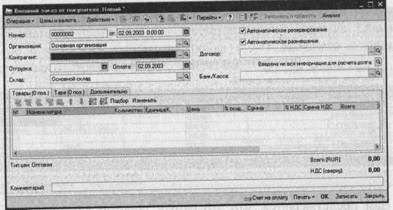
 Для заполнения поля "Контрагент" вызовите справочник контрагентов, начните ввод новой записи и заполните форму на закладке "Юр./физ. лицо" представленными на рисунке данными. Как и до сих пор, они чисто условны. Достаточно лишь указать наименование контрагента, а также краткое наименование основного юридического лица.
Для заполнения поля "Контрагент" вызовите справочник контрагентов, начните ввод новой записи и заполните форму на закладке "Юр./физ. лицо" представленными на рисунке данными. Как и до сих пор, они чисто условны. Достаточно лишь указать наименование контрагента, а также краткое наименование основного юридического лица.
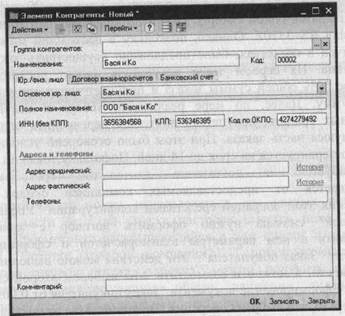
Теперь перейдите на закладку "Договор взаиморасчетов" и заполните форму в соответствии с рисунком.

Договор назван "Многоэтапная поставка с резервированием" (поле "Наименование договора"). Установлен флаг "Контролировать сумму задолженности...". Это означает, что отгрузка не может быть произведена без предоплаты. Ее размер можно задать абсолютной величиной в валюте взаиморасчетов (доллары США) или в процентах от суммы заказа клиента. По условиям договоренности с покупателем предоплата установлена в сумме 50% процентов от суммы заказа. Именно это значение и отражено в поле "Размер предоплаты по заказу покупателя, (в процентах), не менее:". Поскольку заказанный товар подлежит резервированию на фиксированный срок, установлен флаг



 "Держать резерв без оплаты ограниченное время...", и в этом поле задано число дней резервирования. Тип скидки не установлен, поскольку по условиям договора продажа осуществляется по оптовым ценам компании без предоставления скидок.
"Держать резерв без оплаты ограниченное время...", и в этом поле задано число дней резервирования. Тип скидки не установлен, поскольку по условиям договора продажа осуществляется по оптовым ценам компании без предоставления скидок.
Важным параметром договора с контрагентом является вариант контроля взаиморасчетов, задаваемый в поле "Взаиморасчеты ведутся". Могут использоваться следующие варианты контроля: по договору в целом, по заказам (счетам) и по расчетным документам. При контроле взаиморасчетов по договору в целом они отслеживаются по всем документам, оформленным в рамках договора ("Заказ покупателя", "Заказ поставщику" и др.). Контроль допустимой суммы дебиторской задолженности осуществляется независимо от того, в рамках какого счета или заказа оформлен документ отгрузки и оплаты. Этот вариант удобно применять в том случае, если оплата производится в целом по договору, и одним платежным поручением производится оплата нескольких счетов. При расчете с покупателем дебиторская задолженность контролируется при оформлении документов отгрузки, а при расчете с поставщиком - при оформлении документов оплаты.
При осуществлении контроля в разрезе заказов (счетов) взаиморасчеты отслеживаются в рамках документов "Заказ поставщику", "Заказ покупателя". Здесь контролируется не только общая сумма дебиторской задолженности по всем документам, оформленным в рамках договора, но также сумма отгрузки и оплаты по конкретному счету (заказу). Именно этот вариант контроля взаиморасчетов наиболее удобен в нашем случае.
При контроле взаиморасчетов в разрезе расчетных документов отслеживается взаимосвязь оплаты и отгрузки по конкретным документам отгрузки или оплаты. Это - самая жесткая форма контроля.
В поле "Вид взаиморасчетов" можно задать дополнительный признак их классификации. Например, в отдельные виды можно выделить взаиморасчеты с покупателями, поставщиками, комитентами, комиссионерами и т.д. Это позволяет единообразно структурировать способы организации взаиморасчетов по разнотипным операциям. Мы, однако, не будем рассматривать эту возможность.
После определения параметров договора окно ввода сведений о контрагенте можно закрыть и перенести новый элемент из справочника в поле ввода. Автор надеется, что порядок выполнения этих действий уже не нужно комментировать.
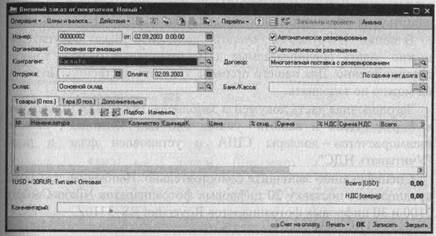
После заполнения сведений о контрагенте в поле "Договор" документа "Заказ покупателя" автоматически перенесен договор "Многоэтапная поставка с резервированием".
Отметим, что взаиморасчеты с контрагентом в конфигурации всегда детализируются по договорам и сделкам (заказам, счетам, расчетным документам). При вводе данных о новом контрагенте система автоматически формирует для него новый договор. Далее, при необходимости, можно оформить другие договоры. Их число никак не ограничено. При ведении нескольких договоров с контрагентом нужно следить, чтобы в поле "Договор" был установлен именно тот, который относится к данной операции.
Однако следует различать реально заключенные договоры с контрагентом с понятием "договора", используемым в системе. Конечно, ничто не мешает фиксировать в информационной базе сведения о реальных договорах. Однако иногда бывает полезно формировать данные об "условных" договорах, исходя из формальных соображений ведения дополнительной аналитики. Например, можно формировать систему договоров таким образом,




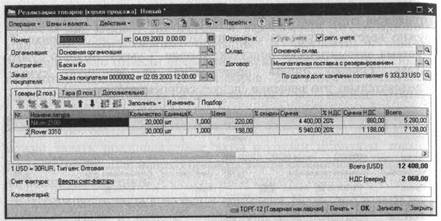
По умолчанию система "вкинула" в спецификацию документа полный набор товаров, определенный в заказе покупателя. Однако нам нужно подобрать товаров на меньшую сумму. Оплата произведена на сумму 190000 руб., что по текущему курсу составляет 6333,33$. Эта сумма приведена в документе как долг компании по сделке. Изменяя значения показателей количества отгружаемого товара, можно "подогнать" итоговую сумму примерно к сумме поступившей оплаты. Например, если включить в отгрузку 14 цифровых фотоаппаратов Nikon Coolpix 2100 и 11 цифровых фотоаппаратов Rovershot RS-3310Z, то общая стоимость поставки составит 6309,60$, что лишь немногим меньше суммы оплаты.

После проведения документа реализации можно подвести промежуточные итоги и проанализировать состояние заказа. Проще всего это сделать непосредственно из документа "Заказ покупателя". В правой стороне его верхней части имеется кнопка "Анализ", с помощью которой можно вызвать специализированный отчет, включающий исчерпывающие сведения по данному заказу.
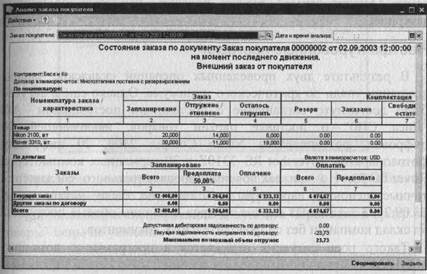
Из него видно, сколько каких товаров запланировано отгрузить, уже отгружено и осталось отгрузить. Кроме того, из отчета видно, что оплата несколько превышает установленную договором 50% сумму предоплаты. Здесь же могут отражаться и данные об оплате других заказов, если они ведутся в рамках того же договора.
В самом внешнем заказе содержится дополнительная информация о взаиморасчетах: между полями "Договор" и "Банк/касса" можно видеть текст "По сделке долг компании составляет 23,73 USD". Это-разница между всеми отгрузками товара и всеми оплатами, осуществленными в рамках заказа.
Самостоятельно сформируйте оставшиеся документы сделки, предположив, что 10.09.2003 от ООО "Бася и Ко" поступила оставшаяся часть оплаты заказа, а 11.09.2003 товары были



 отгружены покупателю. Порядок оформления необходимых документов вам уже известен. Обратите внимание, что при вводе строки банковской выписки на основании заказа покупателя в документ автоматически была подставлена сумма 182240,10 руб. (6 074,67$), что составляет остаток задолженности по заказу. Точно так же и в документ реализации, оформленный на основании заказа, были автоматически введены данные по еще неотгруженным остаткам. В результате проведенных операций отчет "Анализ заказа" должен показать, что заказ полностью завершен.
отгружены покупателю. Порядок оформления необходимых документов вам уже известен. Обратите внимание, что при вводе строки банковской выписки на основании заказа покупателя в документ автоматически была подставлена сумма 182240,10 руб. (6 074,67$), что составляет остаток задолженности по заказу. Точно так же и в документ реализации, оформленный на основании заказа, были автоматически введены данные по еще неотгруженным остаткам. В результате проведенных операций отчет "Анализ заказа" должен показать, что заказ полностью завершен.
Неотфактурованные поставки
В результате двух проведенных операций складские запасы компании упали до критического минимума. Однако еще в августе было достигнуто соглашение с постоянным поставщиком - АО "Лиса СПб" - о поставке партии товаров, включающей 40 цифровых фотоаппаратов Nikon Coolpix 2100, 20 цифровых фотоаппаратов Rovershot RS-3310Z и 30 карманных компьютеров Rover PC P3. Но при заключении предварительного соглашения точные ценовые параметры поставки не были установлены. 03.09.2003 заказанная партия товаров в полном объеме поступила на склад компании без сопроводительных документов.
Такого рода ситуация отражается в программе с помощью документа "Приходный ордер на товары" (Документы - Склады -Приходные ордера на товары). Начните ввод нового документа и установите вид операции "Приход неотфактурованных товаров от поставщика".
При оформлении документа создайте нового контрагента "Лиса", которого представляет основное юридическое лицо с кратким наименование "Лиса" и полным-АО "Лиса СПб". Коды, адреса и параметры банковского счета задайте по собственному усмотрению, но в качестве валюты денежных средств счета установите рубли. Можете создать новый банк или использовать тот, что уже имеется. Например, автор заполнил сведения о контрагенте АО "Лиса СПб" так, как приведено на следующем рисунке:
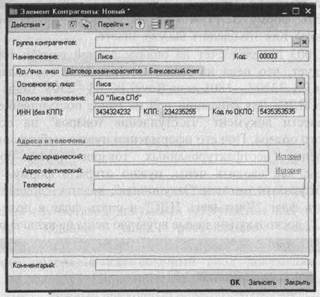
Параметры договора взаиморасчетов можно не устанавливать. Для сути примера это не играет никакой роли.
При заполнении спецификации документа "Приходный ордер на товары" цены не указаны.
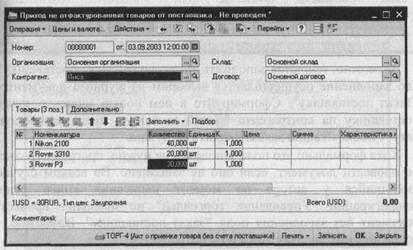



 Перед тем, как провести документ, на его основе можно распечатать форму ТОРГ-^ (Акт о приемке товара без счета поставщика). Как это сделать вы уже знаете.
Перед тем, как провести документ, на его основе можно распечатать форму ТОРГ-^ (Акт о приемке товара без счета поставщика). Как это сделать вы уже знаете.
08.09.2003 прислан счет на оплату данной партии товара. Из него следует, что цена на Nikon Coolpix 2100 составляет 210$, Rovershot RS-3310Z - 180$ и на Rover PC РЗ - 230$. Цены указаны без учета НДС. Для фиксации цен на ранее поступившие товары нужно ввести документ "Поступление товаров" на основании приходного ордера. При его оформлении нужно выбрать операцию "Поступление неотфактурованных товаров (купля-продажа)". Перед тем, как вводить цены, нужно открыть форму "Цены и валюта" и указать тип цен "Закупочная", валюта - доллары США, установить флаг "Учитывать НДС" и снять флаг в поле "Сумма вкл. НДС", поскольку вводимые вручную цены не включают НДС.
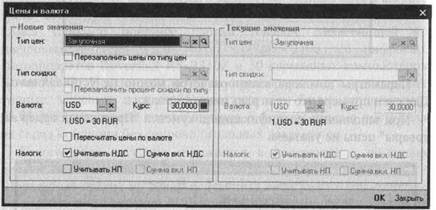
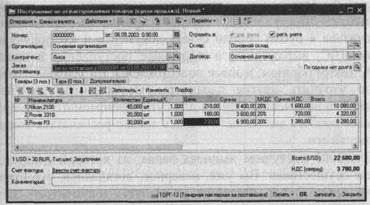
В нашем случае ввод документа поступления на этом можно завершить. Однако, если поступление товаров по неотфактурованной поставке производится не на основании приходного ордера, а как обычный ввод документа, следует перейти на закладку "Дополнительно" и в поле "Прих. ордер:" выбрать ввести нужный приходный ордер.
Теперь нужно оформить операцию оплаты счета поставщика. Предполагается, что счет должен быть оплачен в рублях по курсу на момент оплаты. Платежное поручение на перечисление денежных средств поставщику нужно формировать на основе документа поступления товаров. В нашем случае платежное поручение оформляется той же датой, что и документ поступления товара, то есть 08.09.2003.
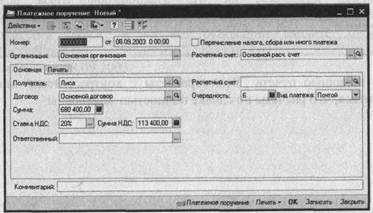

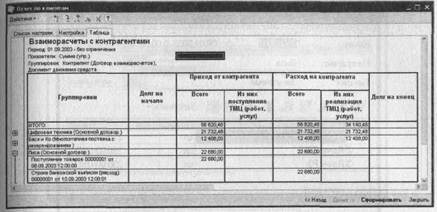
|
При формировании платежного поручения на основании документа "Поступление товара" программа автоматически пересчитала в рубли общую сумму документа и входящую в нее сумму НДС, выраженные в документе поступления в долларах США. Таким образом, данные подготовлены. На закладке "Печать" можно уточнить другие параметры, необходимые для печати платежного поручения. Однако для сути разбираемого примера это не имеет особого значения. Осталось только распечатать документ и провести его.
10.09.2003 поступила выписка банка, из которой следует, что платеж осуществлен. Вы уже, наверное, догадались, что отразить перечисление денег поставщику следует документом "Строка банковской выписки (расход)", формируемым на основании платежного поручения. Список выписанных платежных поручений хранится в журнале "Платежные поручения" (Документы-Платежные документы - Платежные поручения).
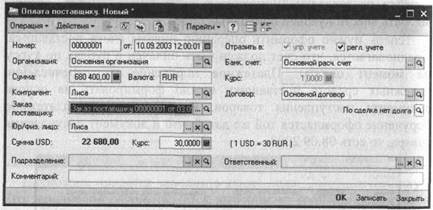
С помощью отчета "Взаиморасчеты с контрагентами" можно убедиться, что расчеты по сделке полностью завершены.
Регистрация цен поставщика и пересчет отпускных цен
Конфигурация "Управление торговлей" позволяет достаточно гибко управлять ценообразованием. Как уже указывалось ранее, одни цены могут рассчитываться на основании других. В качестве базы для расчета отпускных цен можно использовать цены поставщиков или конкурентов. Для этого их нужно зарегистрировать в информационной базе. Эта операция осуществляется документом "Регистрация цен контрагента". Проще всего формировать его на основании документа "Поступление товаров". Найдите документ поступления товаров от контрагента "Лиса" и на его основании введите документ "Регистрация цен контрагента". Будем считать, что документ формируется 08.09.2003.
Дата публикования: 2014-11-04; Прочитано: 346 | Нарушение авторского права страницы | Мы поможем в написании вашей работы!
